Daptar eusi
Dina Excel, urang mindeng kudu ngarengsekeun persamaan pikeun x , nu mangrupakeun akar persamaan. Milarian akar persamaan tiasa saderhana pikeun persamaan linier. Tapi nalika anjeun nyobian milarian akar persamaan kuadrat, persamaan kubik, atanapi persamaan anu darajat x langkung luhur, éta janten langkung hese sareng, dina sababaraha kasus, ampir teu mungkin. Nanging, Excel aya di dieu pikeun nyalametkeun anjeun tina sadaya masalah ieu. Excel ngajadikeun eta cukup basajan pikeun urang ngarengsekeun persamaan pikeun x . Dina artikel ieu, urang bakal diajar 2 cara basajan tapi éfisién pikeun ngarengsekeun x dina Excel .
Unduh Buku Latihan Praktek
Ngarengsekeun x. xlsx
2 Métode Basajan pikeun Ngabéréskeun x dina Excel
setél data di handap ieu mibanda 4 persamaan, nu masing-masing baris ngaronjatkeun kakuatan x. Tujuan kami nyaéta pikeun milarian nilai x dina persamaan ieu.
Teu disebatkeun yén kami parantos nganggo versi Microsoft Excel 365 kanggo artikel ieu, anjeun tiasa nganggo naon waé. vérsi séjén numutkeun karesep anjeun.

1. Ngagunakeun Fitur Goal Seek pikeun Ngabéréskeun x dina Excel
Maké Goal Seek Fitur, alat tina Analisis Naon-Upami , mangrupikeun salah sahiji cara anu paling gampang pikeun ngajawab x dina Excel. Éta milarian nilai sél anu ditangtukeun ku cara ngarobih nilai hiji sél. Dina hal ieu, fitur Goal Seek bakal nyobian milarian mana nilai x , nilai tinapersamaan, janten 0 . Hayu urang tuturkeun léngkah-léngkah ieu di handap pikeun ngalakukeun ieu.
♦ Lengkah 01: Ngarumuskeun Persamaan pikeun manggihan Nilai F(x)
- Kahiji, tuliskeun ieu di handap. rumus dina sél C5 .
=(20*D5)-307 Di dieu, sél D5 ngarujuk kana sél tina kolom Nilai X .
- Sanggeus éta, pencét ENTER .

Catetan: Di dieu, urang bakal ngagunakeun sél dina Kolom D salaku nilai awal x . Kusabab, dina awalna, teu aya nilai dina sél éta, nilai awal x bakal janten 0 pikeun sadaya kasus.
Alhasil, anjeun bakal tingali kaluaran di handap dina sél C5 , sakumaha ditandaan dina gambar di handap ieu.

- Ayeuna, asupkeun rumus ieu dina sél C6 pikeun manggihan Nilai F(x) pikeun persamaan kadua.
=(D6^2)-(7*D6)+2 Di dieu, sél D6 ngagambarkeun sél kolom Nilai X .
- Salajengna, pencét ENTER .

Ku kituna, anjeun bakal meunang F(x) Nilai pikeun persamaan kadua.
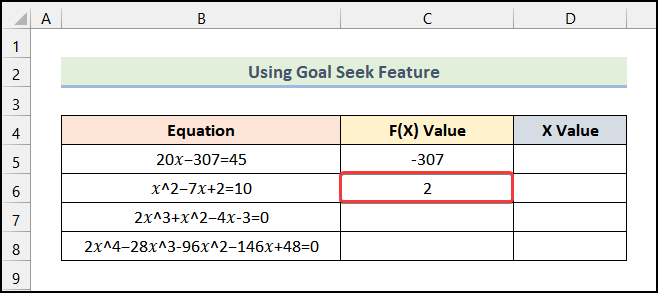
- Sanggeus prosés nu sarua, anjeun bisa manggihan Nilai F(x) pikeun persamaan séjén.

♦ Lengkah 02: Pilih Fitur Goal Seek
- Mimitina, buka tab Data tina Ribon .
- Nuturkeun éta, pilih pilihan Analisis Kumaha-Upami .
- Ayeuna, pilih pilihan Paluruh Tujuan tinaturun-handap.

Saterasna, kotak dialog Goal Neangan bakal muka saperti ditémbongkeun dina gambar di handap ieu.

- Ayeuna, klik dina kotak Setel sél tur pilih sél C5 sakumaha ditandaan dina gambar di handap ieu.
- Sanggeus éta, lebetkeun 0 dina kotak To Value

- Sanggeus éta, klik dina Ku cara ngarobah sél kotak tur pilih sél D5 .
- Teras, klik OK .

Saterasna, kotak dialog Gol Seek Status bakal katingali sareng mastikeun yén éta parantos mendakan solusi.
- Ahirna, klik OK .

Alhasil, anjeun bakal meunang x Value pikeun persamaan kahiji saperti anu dipidangkeun dina gambar di handap ieu.

- Ayeuna, ku nuturkeun prosedur anu sami, anjeun bakal nampi sesa Nilai x pikeun persamaan anu sanés.

Baca deui: Kumaha Ngabéréskeun Persamaan X Nalika Y Dipaskeun dina Excel
2. Ngamangpaatkeun Solver Add-in pikeun Ngabéréskeun x dina Excel
Ngamangpaatkeun Solver Add-in pilihan Excel nyaéta cara éfisién séjén pikeun ngajawab persamaan pikeun x . Sacara standar, fitur Solver Add-in teu diaktipkeun. Hayu urang nganggo léngkah-léngkah pikeun ngajawab persamaan pikeun x dina Excel.
♦ Lengkah 01: Aktipkeun Solver Add-in
- Kahiji, pake potong kompas keyboard ALT + F + T pikeun muka kotak dialog Excel Options tina lembar kerja anjeun.
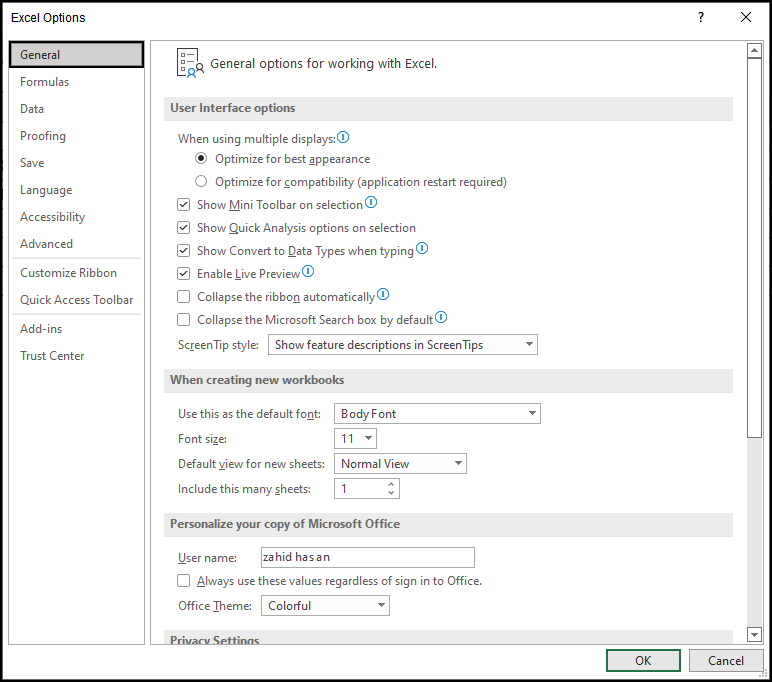
- Sanggeus éta, buka tab Add-in tina Excel Options kotak dialog.
- Teras, klik pilihan Go sakumaha anu ditandaan dina gambar ieu.

- Salajengna, centang kotak Solver Add-in pilihan.
- Sanggeus, klik OK .

- Sanggeus éta, lebet ka tab Data sareng anjeun bakal ningali yén pilihan Solver ditambahkeun kana grup Analyze .

♦ Lengkah 02: Ngarumuskeun Persamaan pikeun manggihan Nilai F(x)
- Paké prosedur disebutkeun dina Lengkah 01 tina métode kahiji pikeun meunangkeun Nilai F(x) pikeun persamaan.

♦ Lengkah 03: Ngamangpaatkeun Solver Add-in Option
- Kahiji, buka tab Data tina Pita .
- Salajengna, pilih pilihan Analyze .
- Teras, pilih pilihan Solver tina drop-down.
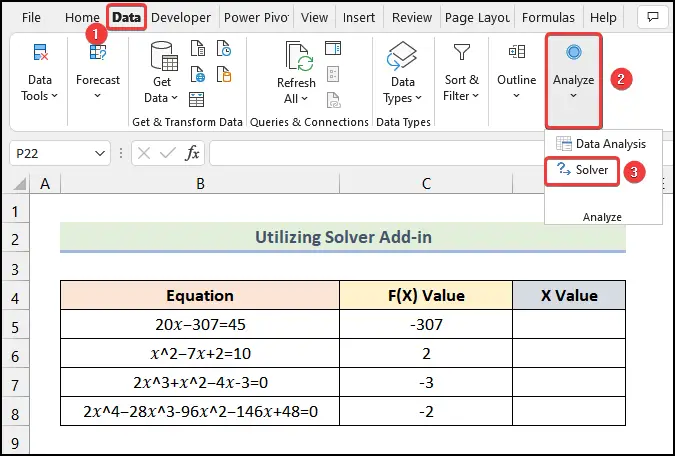
Hasilna, kotak dialog Parameter Solver bakal muka dina lembar kerja saperti ditémbongkeun dina gambar di handap ieu.

- Sanggeus éta, klik pilihan nu dicirian kawas dina gambar di handap ieu.

- Saterasna, pilih sél C5 dina kolom Nilai F(x) .

- Ayeuna, dina kotak dialog Parameter Solver , pilih pilihan Nilai terus asupkeun 0 dina kotak anu ditandaan.
- Sanggeus éta, klik dinapilihan anu dicirian dina gambar di handap ieu.

- Sanggeus éta, pilih sél D7 jeung klik wewengkon anu ditandaan dina gambar di handap ieu .

- Sanggeus éta, klik Solusi .

Ku kituna, Excel bakal méré konfirmasi yén solver geus manggihan solusi.
- Ahirna, klik OK tina kotak dialog Solver Results .

Alhasil, anjeun bakal manggihan Nilai x pikeun persamaan kahiji.

Catetan: Di dieu, nilai F(x) dina sél C5 ngagambarkeun yén nilaina deukeut ka 0 .
- Salajengna, nganggo léngkah-léngkah anu sami, anjeun tiasa kéngingkeun Nilai x pikeun persamaan anu sesa.
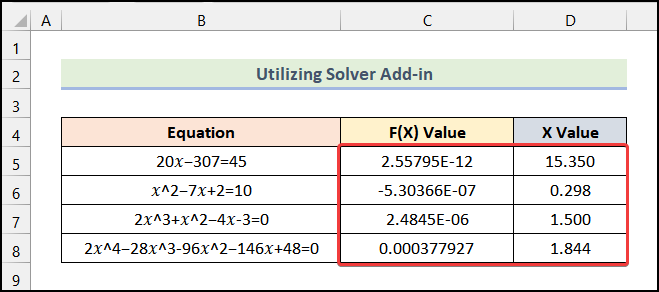
Baca Selengkapnya: Kumaha Ngabéréskeun 2 Persamaan sareng 2 Teu Dipikanyaho dina Excel (2 Conto)
Bagian Latihan
Dina Buku Kerja Excel , kami parantos nyayogikeun Bagian Praktek di sisi katuhu lembar kerja. Mangga prak-prakanana ku nyalira.

Kacindekan
Sakitu wae perkawis sesi dinten ieu. Kuring yakin pisan yén artikel ieu tiasa nungtun anjeun ngarengsekeun x dina Excel . Punten tinggalkeun koméntar upami anjeun gaduh patarosan atanapi saran pikeun ningkatkeun kualitas tulisan. Pikeun leuwih jéntré ngeunaan Excel, anjeun tiasa nganjang ka situs wéb kami, ExcelWIKI . Wilujeng diajar!

